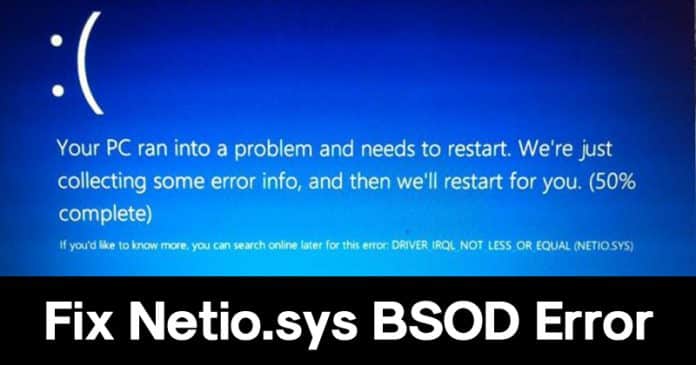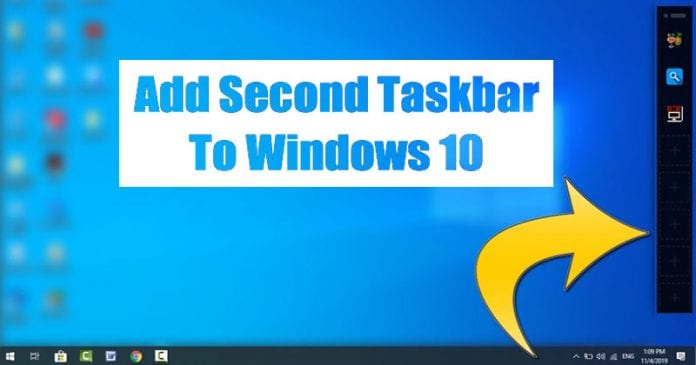
Nos, a Microsoft sokat javított a Windows 10 tálcáján. A Windows 10 új tálcája számos módon testreszabható. Például alkalmazásokat, webhelyeket, mappákat stb. rögzíthet a tálcára. Nem csak ez, hanem a Windows 10 lehetővé teszi a tálcát a képernyő bal, jobb, felső vagy alsó részének mozgatását is.
Ha Ön azok közé tartozik, akik szeretnek több tíz programot a tálcára rögzíteni, akkor tetszeni fog egy másodlagos tálca ötlete. Bár a Windows 10 nem rendelkezik másodlagos tálcával, külső tálcával is hozzáadhat egy további tálcát az operációs rendszerhez.
Az interneten elérhető a „Switch” néven ismert szoftver, amely lehetővé teszi egy másodlagos tálcát a Windows 10 rendszerben. A második tálcát az elsődleges tálcához hasonlóan az alkalmazások és mappák rózsaszínűvé tételére használhatja. Ezért ebben a cikkben úgy döntöttünk, hogy megosztunk egy munkamódszert a második tálca hozzáadásához a Windows 10 rendszerhez.
Adja hozzá a második tálcát a Windows 10 rendszerű számítógéphez
Megjegyzés: A Switch telepítésekor előfordulhat, hogy „Ez a program károsíthatja a számítógépét” figyelmeztető üzenetet. Ezt a figyelmeztetést figyelmen kívül hagyhatja, mivel a program használata biztonságos.
1. lépés. Először is töltse le és telepítse Kapcsoló szoftvert a Windows 10 rendszerű számítógépen.
2. lépés: Ha végzett, nyissa meg az alkalmazást, és kattintson a „Tovább” gombra.
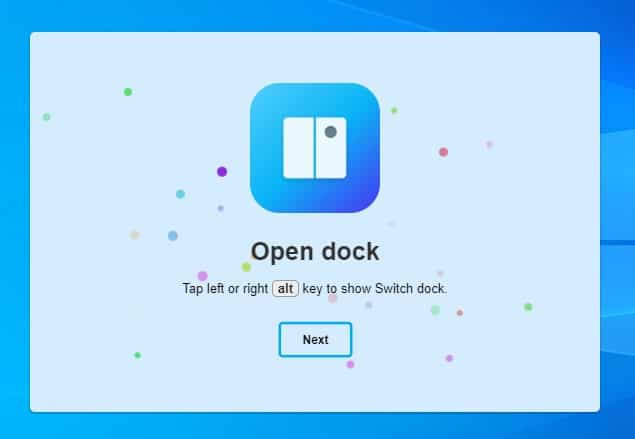
3. lépés: Az alkalmazástálcán kattintson a jobb gombbal a „Switch” elemre, és válassza a „Beállítások” lehetőséget.
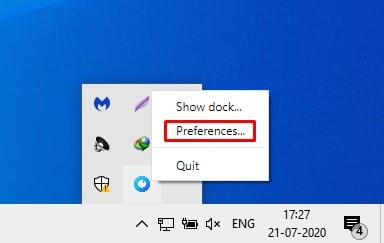
4. lépés: A beállítások alatt konfigurálhatja a Switch szolgáltatásait. Kiválaszthatja az automatikus méretezést, az alkalmazás maximalizálását a kapcsolón stb. Még a dokkoló elhelyezését is kiválaszthatja.
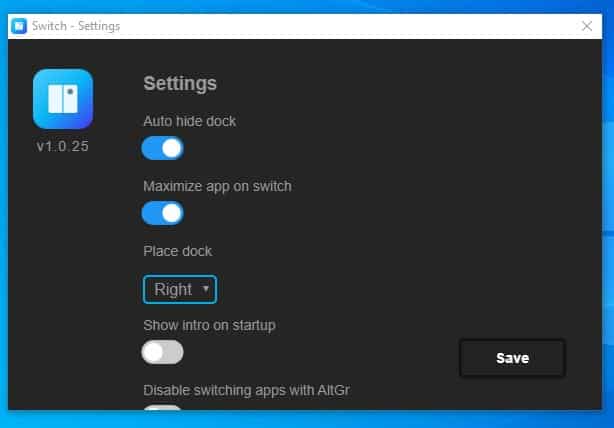
5. lépés Most egy másodlagos tálcát fog látni a képernyőn. Csak meg kell érintenie a (+) gombot az alkalmazások és fájlok hozzáadásához.
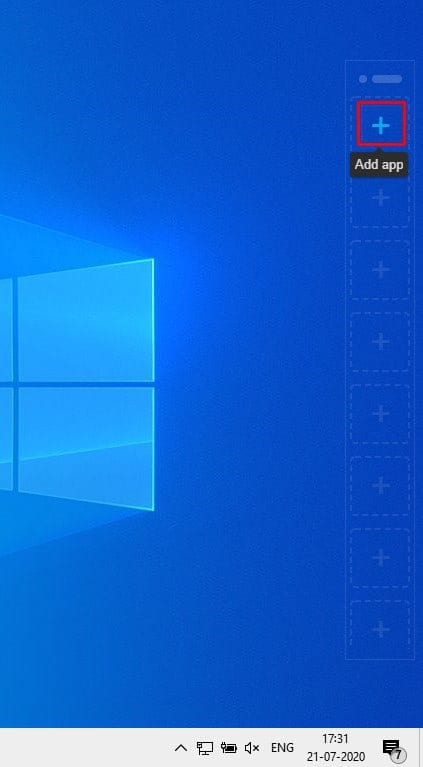
6. lépés: Legfeljebb 9 alkalmazást adhat hozzá a másodlagos tálcához.
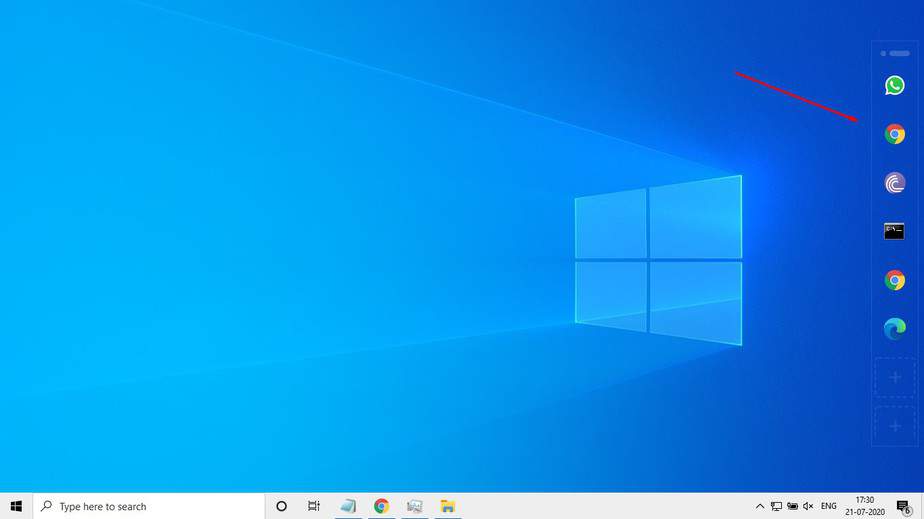
Ez az! Kész vagy. Így adhat hozzá egy második tálcát a Windows 10 rendszerhez.
Tehát ez a cikk arról szól, hogyan adhat hozzá egy második tálcát a Windows 10 rendszerhez. Remélem, ez a cikk segített Önnek! Oszd meg barátaiddal is.